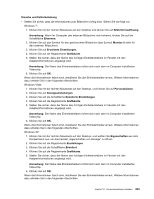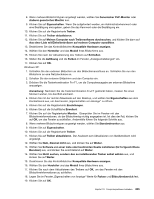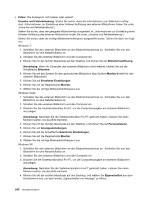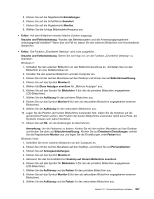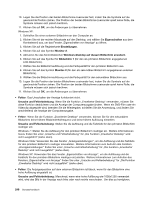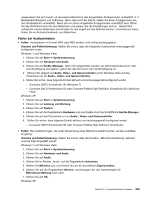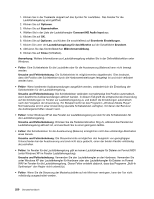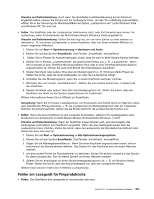Lenovo ThinkPad T420 (German) User Guide - Page 266
„Ursache und Fehlerbehebung., Windows XP
 |
View all Lenovo ThinkPad T420 manuals
Add to My Manuals
Save this manual to your list of manuals |
Page 266 highlights
• Fehler: Die Anzeige ist nicht lesbar oder verzerrt. Ursache und Fehlerbehebung: Stellen Sie sicher, dass die Informationen zum Bildschirm richtig sind. (Informationen zur Einstellung einer höheren Auflösung des externen Bildschirms finden Sie unter „Ursache und Fehlerbehebung".) Stellen Sie sicher, dass der geeignete Bildschirmtyp ausgewählt ist. (Informationen zur Einstellung einer höheren Auflösung des externen Bildschirms finden Sie unter „Ursache und Fehlerbehebung".) Stellen Sie sicher, dass die richtige Bildwiederholfrequenz ausgewählt wurde. Gehen Sie dazu wie folgt vor: Windows 7: 1. Schließen Sie den externen Bildschirm an den Bildschirmanschluss an. Schließen Sie nun den Bildschirm an eine Netzsteckdose an. 2. Schalten Sie den externen Bildschirm und den Computer ein. 3. Klicken Sie mit der rechten Maustaste auf den Desktop und klicken Sie auf Bildschirmauflösung. Anmerkung: Wenn Ihr Computer den externen Bildschirm nicht erkennt, klicken Sie auf die Schaltfläche Erkennen. 4. Klicken Sie auf das Symbol für den gewünschten Bildschirm (das Symbol Monitor-2 steht für den externen Bildschirm). 5. Klicken Sie auf Erweiterte Einstellungen. 6. Klicken Sie auf die Registerkarte Monitor. 7. Wählen Sie die richtige Bildwiederholfrequenz aus. Windows Vista: 1. Schließen Sie den externen Bildschirm an den Bildschirmanschluss an. Schließen Sie nun den Bildschirm an eine Netzsteckdose an. 2. Schalten Sie den externen Bildschirm und den Computer ein. 3. Drücken Sie die Tastenkombination Fn+F7, um die Computerausgabe am externen Bildschirm anzuzeigen. Anmerkung: Nachdem Sie die Tastenkombination Fn+F7 gedrückt haben, müssen Sie einen Moment warten, bis das Bild erscheint. 4. Klicken Sie mit der rechten Maustaste auf den Desktop, und klicken Sie auf Personalisieren. 5. Klicken Sie auf Anzeigeeinstellungen. 6. Klicken Sie auf die Schaltfläche Erweiterte Einstellungen. 7. Klicken Sie auf die Registerkarte Monitor. 8. Wählen Sie die richtige Bildwiederholfrequenz aus. Windows XP: 1. Schließen Sie den externen Bildschirm an den Bildschirmanschluss an. Schließen Sie nun den Bildschirm an eine Netzsteckdose an. 2. Schalten Sie den externen Bildschirm und den Computer ein. 3. Drücken Sie die Tastenkombination Fn+F7, um die Computerausgabe am externen Bildschirm anzuzeigen. Anmerkung: Nachdem Sie die Tastenkombination Fn+F7 gedrückt haben, müssen Sie einen Moment warten, bis das Bild erscheint. 4. Klicken Sie mit der rechten Maustaste auf den Desktop, und wählen Sie Eigenschaften aus dem Kontextmenü aus, um das Fenster „Eigenschaften von Anzeige" zu öffnen. 246 Benutzerhandbuch